word文档怎么排版。word文档,凭借其出色且丰富的功能,从而受到很多上班族、学生党的青睐,以至于它也称为目前受众程度非常高的一款文字编辑软件。不过,要想彻底玩转word文档,其实还是要琢磨很多的,就拿排版来说,这个过程就需要进行些许操作才可以;所以,这里将与大家分享一些关于word文档排版的操作,让大家今后可以轻松进行排版。
word文档怎么排版
①首先,我们会拿到需要进行排版操作的文档,目前来讲其中的格式可能是非常乱的;
②对于一篇文档,我们得先让标题变得非常明显,因此要对标题更改“样式”;操作的话,只需选中标题,然后在上方工具栏中,选择【标题】或者【标题1】即可;如果说你的文章有分主标题和小标题,那么可以将小标题选择【副标题】或【标题2】;
此外,对于标题和副标题,我们也是可以自由调整字号,居中/居左等属性;
③如果有更加细致的要求,可以对段落进行排版;操作为:全选文章,右键,之后点击【段落】;
在段落设置中,我们可以调整段落首行缩进,通常是2字符(就像书中文章那样),还可以设置行距,如果想让文章看着不是那么“密密麻麻”,可以选择“1.5倍行距”;
不过需要注意,全选的话,标题也会受到段落排版的影响,如果不想让标题跟着变化,记得开始在选中的时候,不去选标题即可。
④如果你需要去用空白部分对文章进行一些注释,或是日期的标明,可以选择【页眉】或【页脚】;操作为:上方工具栏点【插入】,再点【页眉】或【页脚】即可添加;之后我们也可以根据自己需求往上添加内容。
以上就是关于word文档排版的操作,希望本文可以帮助到大家!
小编推荐
 天极下载
天极下载






























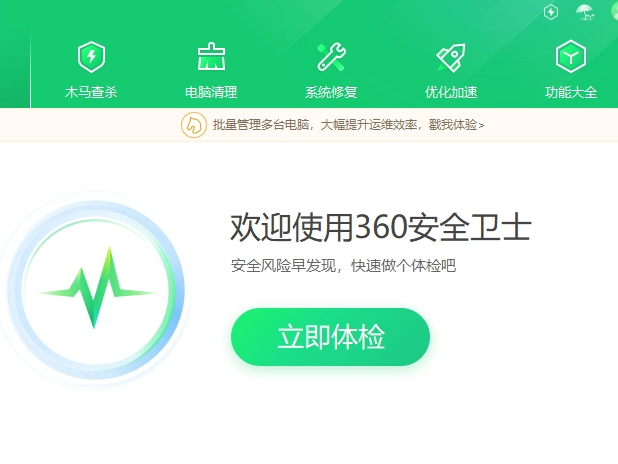






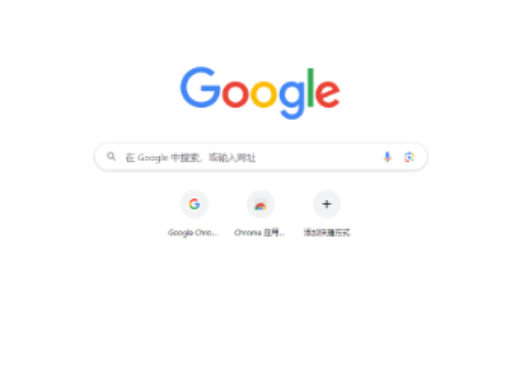

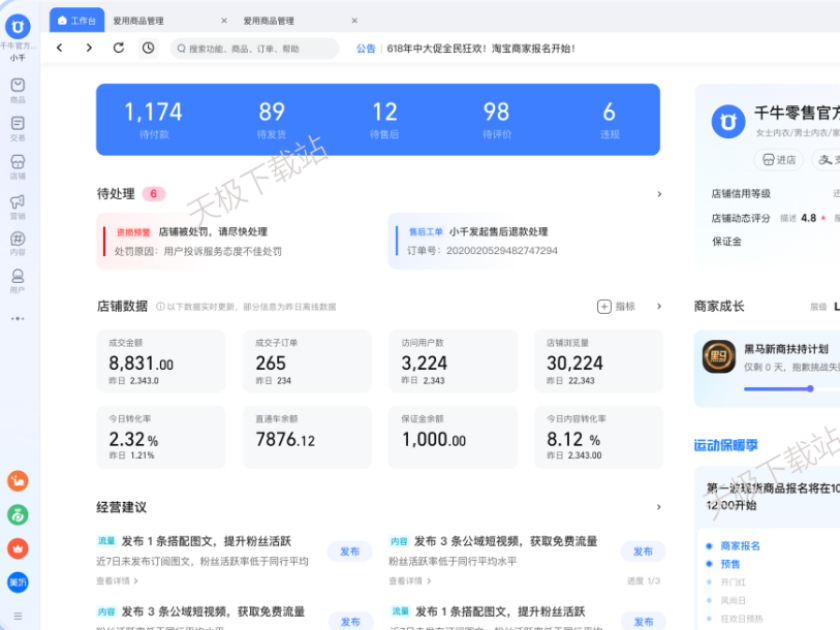

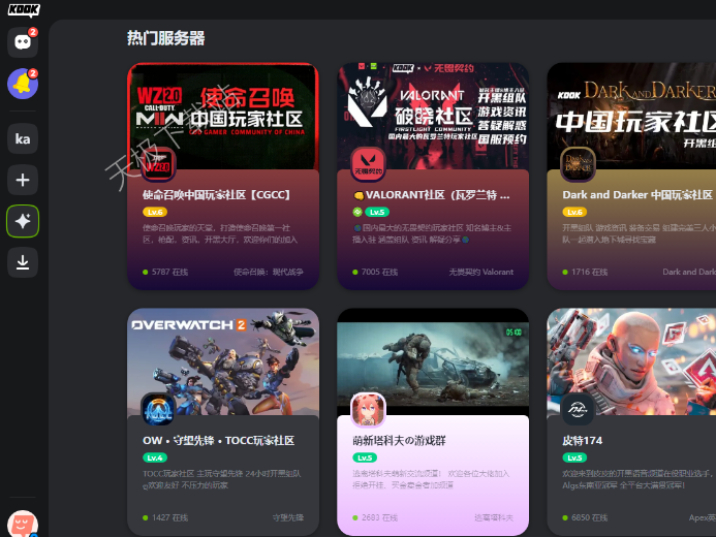
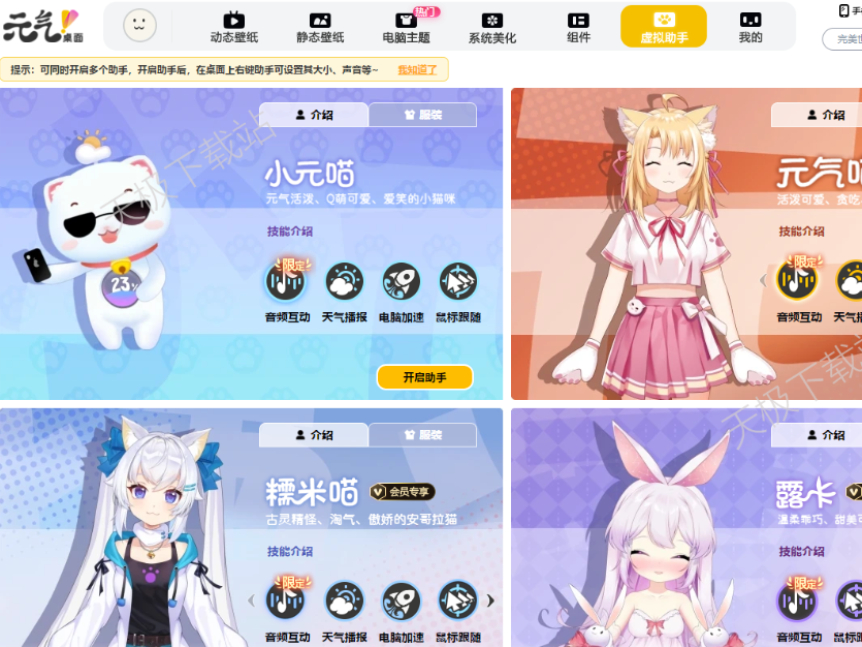


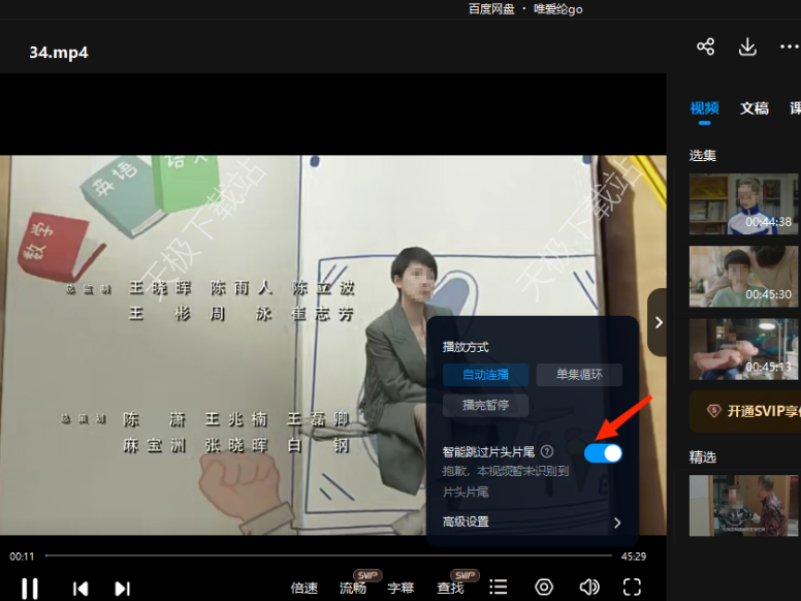
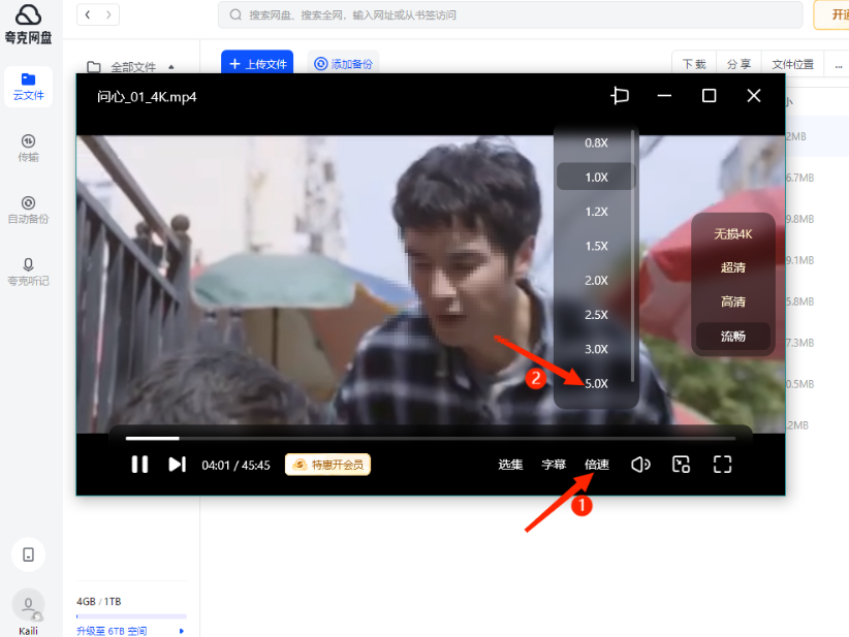
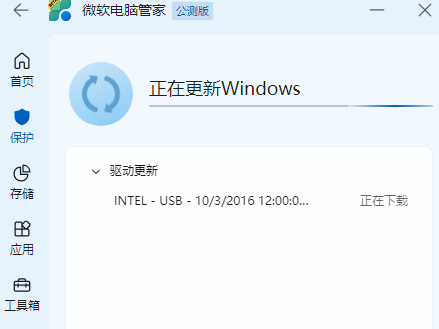
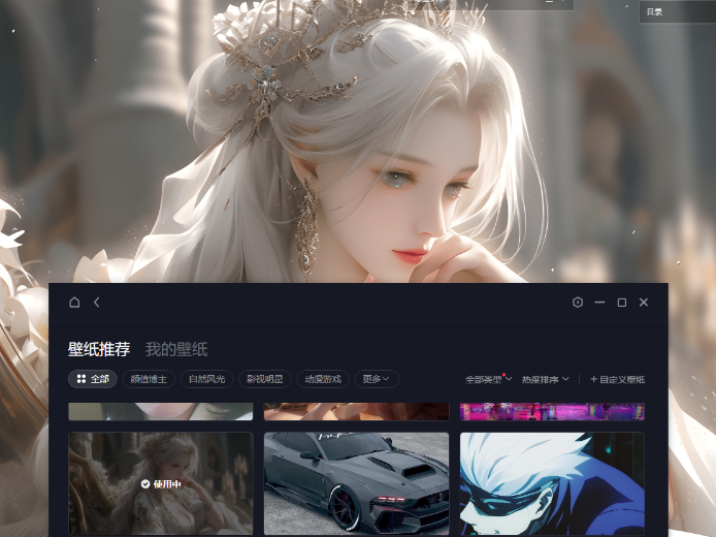












 微信电脑版
微信电脑版
 腾讯电脑管家
腾讯电脑管家
 火绒安全软件
火绒安全软件
 向日葵远程控制软件
向日葵远程控制软件
 魔兽大脚插件(bigfoot)
魔兽大脚插件(bigfoot)
 自然人电子税务局(扣缴端)
自然人电子税务局(扣缴端)
 桌面百度
桌面百度
 CF活动助手
CF活动助手
